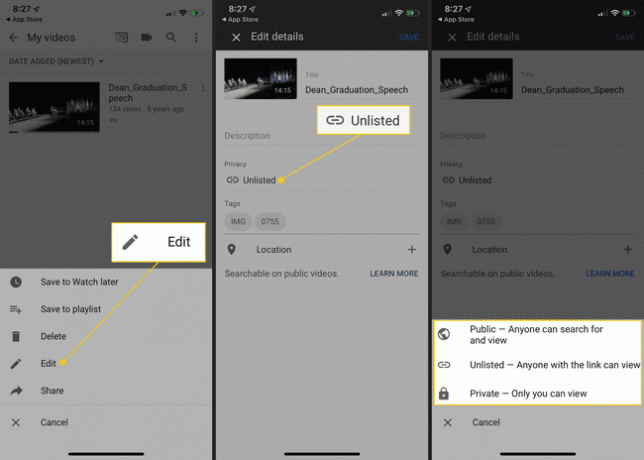Jak odstranit video z YouTube
Odebírání videa z vašeho Youtube kanál je rychlý proces, pokud víte, jaké kroky podniknout. Videa můžete trvale smazat nebo je skrýt z veřejného zobrazení, aby je bylo možné později znovu zpřístupnit. Pokračujte ve čtení a zjistěte, jak odstranit video z YouTube.
Jak odstranit video z YouTube na počítači
Pomocí svého účtu Google se přihlaste na YouTube a poté postupujte podle těchto kroků a smažte video ze svého kanál YouTube.
Otevřete webový prohlížeč a přejděte na YouTube.
Vybrat Přihlásit se, který se nachází v pravém horním rohu stránky, a zadejte přihlašovací údaje k účtu Google.
-
Vyberte si svůj účet Google logo, umístěné v pravém horním rohu.

-
Když se zobrazí rozevírací nabídka, vyberte Studio YouTube.
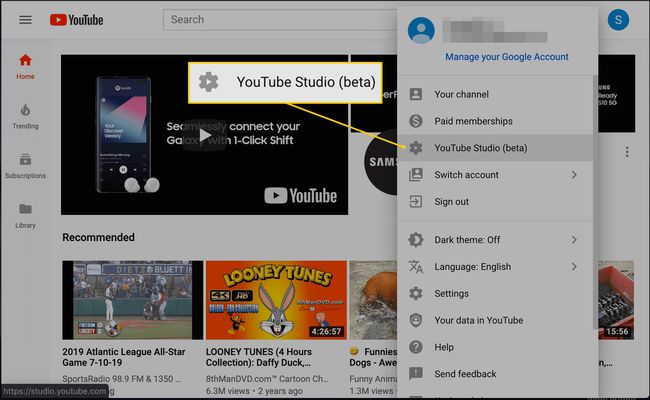
-
Nyní by se mělo zobrazit rozhraní Studia YouTube. Vybrat videa (ikona Přehrát umístěná v levém podokně nabídky).
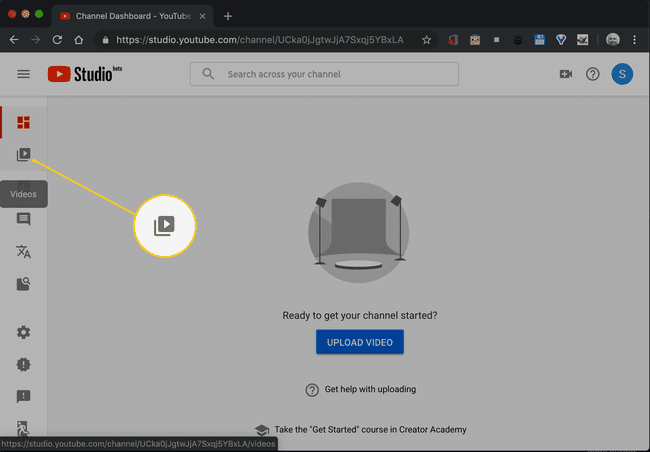
-
Zobrazí se seznam videí vašeho kanálu. Najeďte kurzorem myši na video, které chcete smazat, a vyberte tři svisle zarovnané tečky.

-
Vybrat Vymazat.
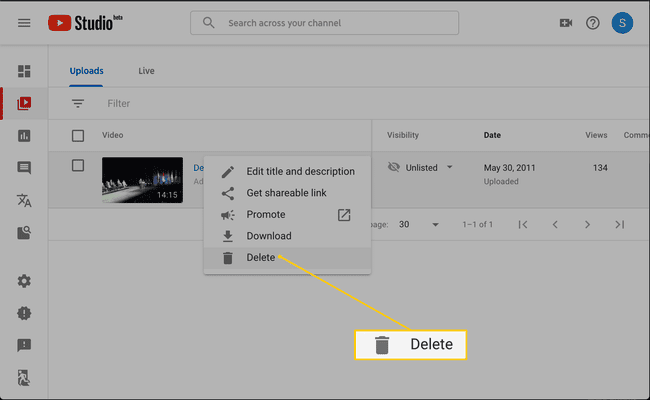
-
Zobrazí se vyskakovací okno s dotazem, zda chcete video trvale smazat. Zaškrtněte políčko a poznamenejte si, že souhlasíte s konečností této akce.
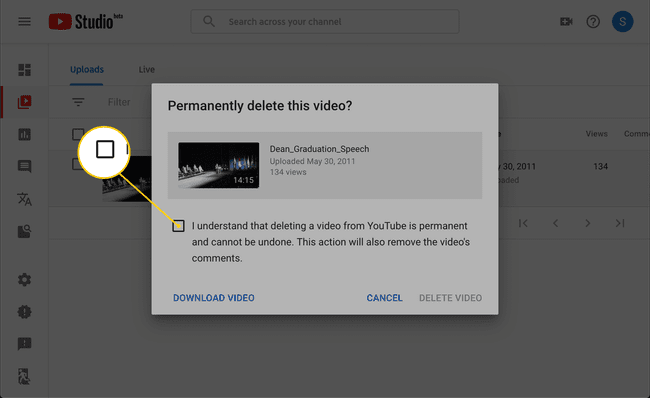
Video nelze po smazání obnovit. Vybrat stáhnout video uložit kopii do počítače, než budete pokračovat.
-
Vybrat Smazat video k dokončení procesu.
Kromě videa jsou odstraněny všechny komentáře, hodnocení Líbí se a Nesouhlasí. Pokud video nahrajete později, tento vstup diváka se neobnoví.
Jak odstranit video z YouTube pomocí mobilní aplikace
Když odeberete video z YouTube pomocí zařízení Android nebo iOS, kroky se mírně liší, protože pracujete z aplikace namísto webového prohlížeče.
Otevřete aplikaci YouTube a v případě potřeby se přihlaste ke svému účtu Google.
Klepněte Knihovna, který se nachází v pravém dolním rohu obrazovky.
Klepněte Moje videa.
-
Klepněte na tři svislé tečky vedle videa, které chcete smazat.
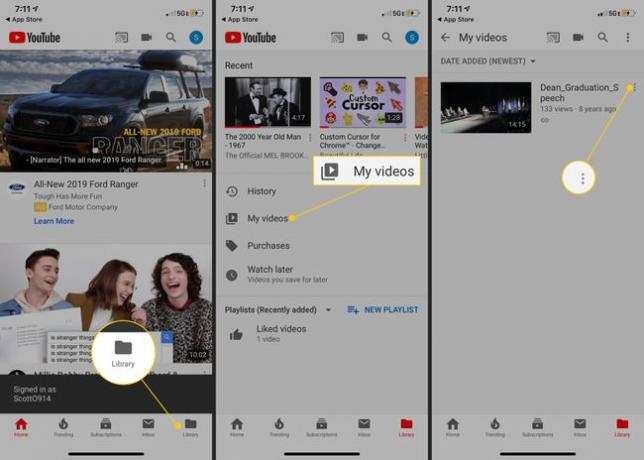
-
Klepněte Vymazat.
Videa smazaná touto metodou nelze později obnovit. Před smazáním videa z YouTube si uložte verzi videa do počítače.
-
Zobrazí se zpráva s dotazem, zda chcete smazat nahrané video. Klepněte OK k dokončení procesu.

Kromě videa jsou odstraněny všechny komentáře, hodnocení Líbí se a Nesouhlasí. Pokud video nahrajete později, tento vstup diváka se neobnoví.
Jak skrýt videa na vašem kanálu YouTube
Pokud chcete zastavit zobrazování určitých videí na vašem kanálu YouTube, ale nechcete tato videa úplně smazat, může pomoci úprava nastavení Viditelnost.
Skryjte videa pomocí webového prohlížeče
Vraťte se na obrazovku se seznamem dříve nahraných videí YouTube podle výše uvedených kroků specifických pro vaše zařízení.
-
Jít do Viditelnost a vyberte možnost, která se zobrazí. Zobrazí se vyskakovací nabídka obsahující následující tři možnosti: Veřejné, Soukromé a Neuvedené.
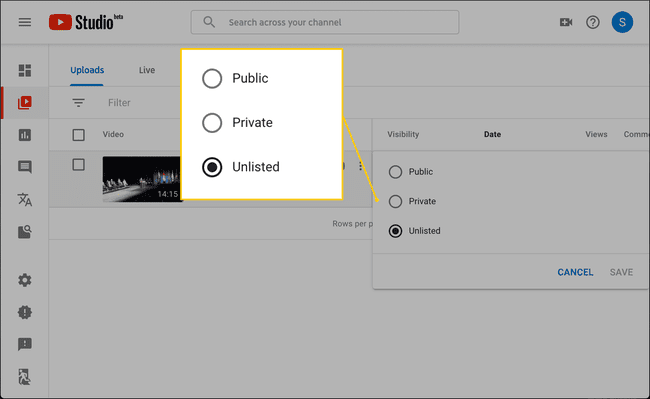
Chcete-li skrýt své video před kýmkoli jiným než před sebou, vyberte možnost soukromé. Chcete-li skrýt své video před všemi kromě lidí, kteří mají přímý odkaz na video nebo úplnou adresu URL, vyberte Neuvedeno.
Skryjte videa pomocí aplikace YouTube pro Android nebo iOS
Vraťte se na obrazovku se seznamem dříve nahraných videí YouTube podle výše uvedených kroků specifických pro vaše zařízení.
Klepněte na tři svislé tečky vedle videa, které chcete skrýt.
Když se objeví vyskakovací nabídka, klepněte na Upravit.
Zobrazí se obrazovka Upravit podrobnosti videa. Přejít na Soukromí a klepněte na možnost. V dolní části obrazovky se zobrazí nabídka.
-
Chcete-li skrýt své video před kýmkoli kromě vás, klepněte na soukromé. Chcete-li skrýt své video před všemi jinými než těmi, kteří mají přímý odkaz na video nebo úplnou adresu URL, klepněte na Neuvedeno.